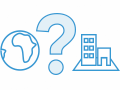
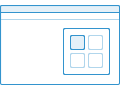
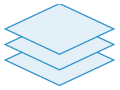
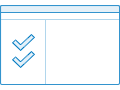
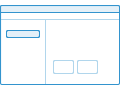
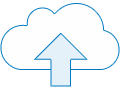
1. 选择全局或局部
您可以选择在两个不同场景内显示 3D 内容:全局场景或局部场景。详情介绍。
2. 切换底图
底图为您要在场景中显示的内容提供了一个地理环境背景。创建新场景时,从底图库的集合中选择您想使用的底图。详情介绍。
3. 添加图层
图层是故事的内容。图层中可包括有关人类、地球、生活和影像的主题。可以添加自己及他人共享的图层。详情介绍。
4. 配置图层
配置图层以改善您的数据外观。根据您的图层,可改变符号的大小、类型和颜色。详情介绍。
5. 捕获幻灯片
幻灯片显示场景的特定查看器。捕获幻灯片以保留同一个场景的多个视图。详情介绍。
6. 保存场景
保存场景至我的内容,这样可以稍后返回其中并将其与他人共享。详情介绍。